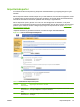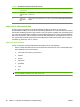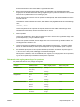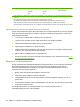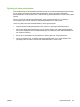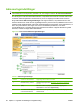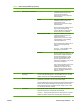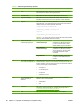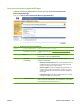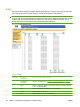HP LaserJet M9040/M9050 MFP Embedded Web Server - User Guide
Faxkortnummer faxnumber
1
speeddial
4
code
4
50 tegn
31 tegn
2 tal
100 kortnumre, hver med
maks. 100 poster
1
Feltet "address" kan også kaldes "E-mail" eller "E-mail Address". Feltet "faxnumber" kan også kaldes "Business Fax" eller
"Home Fax".
2
Den maksimale længde kan være mindre afhængigt af, hvilket sprog du benytter.
3
Det samlede antal af kombinerede e-mail-adresser og distributionslister skal være 2.000 poster eller mindre.
4
Feltet "speeddial" indeholder navnet på kortnummeret, f.eks. "Renés Rengøring", og feltet "code" indeholder
kortnummerkoden (et tal mellem 0 og 99), f.eks. 08. Både et- og tocifrede tal kan anvendes, f.eks, kan både 06 og 6 anvendes.
Oprettelse af en importfil ved hjælp af Microsoft Outlook
Hvis du har kontaktpersoner gemt i Microsoft Outlook, kan du eksportere dem til en .CSV-fil og derefter
bruge den fil til at importere dem på enheden. Følg disse instruktioner for at oprette en .CSV-fil ved
hjælp af Microsoft Outlook.
1. I menuen Filer i Outlook skal du vælge Importer og eksporter....
2. I guiden Import og eksport skal du vælge Eksporter til en fil og klikke på Næste.
3. Vælg Semikolonseparerede værdier (DOS), og klik på Næste.
4. Vælg mappen Kontaktpersoner, og klik på Næste.
5. Indtast navnet på filen med filtypenavnet .CSV. Klik på Gennemse for at vælge en placering på din
computer, hvor du kan gemme filen. Klik på Næste.
6. Klik på Udfør for at afslutte guiden og eksportere filen.
7. Hvis du vil importere .CSV-filen på enheden, skal du følge trin 4 og 5 i instruktionerne under
Import
af et adressekartotek på side 80.
Eksport af et adressekartotek
Du kan også eksportere adressekartoteket eller brugeroplysningerne, der er blevet gemt på enheden.
Disse data eksporteres til en CSV-fil, der har samme format som beskrevet ovenfor med en
kolonneoverskrift efterfulgt af en række for hver bruger- eller adressekartotekspost. Hvis du vil
eksportere data, skal du gøre følgende:
1. Marker et eller flere af afkrydsningsfelterne vist under trin 1.
2. Under trin 2 skal du indtaste navnet på eksportfilen.
3. I dialogboksen som vises, skal du klikke på Gem og derefter vælge den placering, hvor du vil
gemme filen.
4. Hvis eksporten mislykkes, vises en fejlmeddelelse. Hvis dette sker, skal du vente et par minutter
og forsøge at eksportere igen.
Du kan åbne eksportfilen i et regnearksprogram som f.eks. Microsoft Excel eller i et
tekstredigeringsprogram som f.eks. Notesblok.
82 Kapitel 4 Angivelse af indstillinger for Digital Sending DAWW